Nyligen fick jag en rapport från en kund om att deras dator hade infekterats av ett virus. Beskrivningen av problemet var att datorn kördes långsamt, den kan inte spara några dokument eftersom hårddisken är nästan full även om det inte finns så många filer, och Internet Explorer-font är konstigt. Det första jag alltid gör innan något är att köra MSCONFIG (System Configuration Utility) och kontrollera startposterna där. Det är inte det bästa verktyget för att kontrollera för alla program som startar med Windows, men det är ett grundläggande inbyggt ett som kan ge en grov uppfattning om datorn är infekterad av virus eller inte och bör finnas i alla versioner av Windows.
När jag gick till Start -> Run och skrev MSCONFIG i rutan fick jag det oväntade felmeddelandet:
Windows kan inte hitta 'msconfig'. Se till att du skrev namnet korrekt och försök sedan igen. För att söka efter en fil, klicka på Start-knappen och sedan på Sök.

När du får den här typen av fel. det är vanligtvis ett virus som är den skyldige för att ta bort msconfig, regedit, task manager, kommandotolken och och några andra systemkommandon från åtkomst via rutan Kör. Om du har ett liknande problem och redan har kontrollerat och tagit bort skadlig programvara är här några möjliga lösningar för att få MsConfig-programmet att fungera igen. För Windows XP
Först måste du se till att MSCONFIG-programmet fortfarande finns på din enhet. Det konstiga med MSConfig.exe är förvånansvärt att det inte finns i någon av de 2 mest uppenbara katalogerna för C: \ Windows eller C: \ Windows \ System32 på Windows XP, som är där de andra systemverktygen finns.
I Windows XP lagras MSConfig.exe på följande plats:
C: \ Windows \ PCHealth \ HelpCtr \ Binaries \ Msconfig.exe
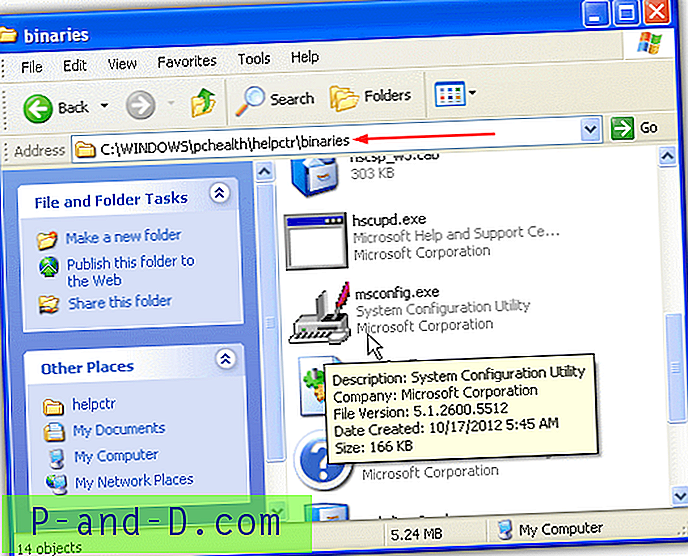
Gå till C: \ Windows \ PCHealth \ HelpCtr \ Binaries \ och kontrollera om MSConfig.exe-filen finns eller inte. Om den inte finns där, kan du kopiera den från en annan dator till mappen Binaries eller om du bara har en Windows XP-CD, öppna ett kommandotolkfönster, sätt in din XP-CD i enheten och ange följande kommando: (förutsatt att D är din CD-enhet och C är där ditt Windows är installerat)
EXPAND -RD: \ I386 \ MSCONFIG.EX_ C: \ WINDOWS \ PCHEALTH \ HELPCTR \ BINARIES
Det bör återställa MSConfig.exe till din Windows-installation. Om du inte har tillgång till en annan dator eller XP-installations-CD kan du ladda ner MSConfig.exe nedan.
Ladda ner MsConfig.exe för XP
Om den körbara finns redan och du fortfarande inte kan starta MSCONFIG från kommandot Kör, kan referensen till sökvägen i registret vara fel. Kontrollera den här platsen i registret:
HKEY_LOCAL_MACHINE \ SOFTWARE \ Microsoft \ Windows \ CurrentVersion \ App Paths \ MSCONFIG.EXE
I den högra rutan bredvid Standard bör den visa:
C: \ WINDOWS \ PCHealth \ HelpCtr \ Binaries \ Msconfig.exe
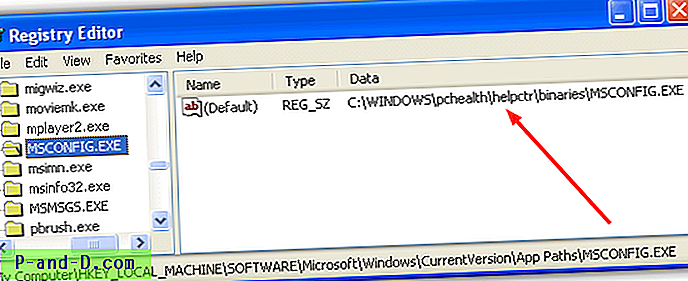
Om sökvägen inte är korrekt ändrar du den till vad som visas ovan. Om du inte är bekant med att redigera Windows-registret kan du bara ladda ner och köra den här fixfilen för registret.
Ladda ner MsConfig registerfix
När du har både MSConfig.exe-filen på din dator och registervägen är korrekt inställd bör du inte ha problem med att köra msconfig-kommandot från Run.
Utöver fixen ovan finns det ett mycket enkelt litet verktyg som heter Emergency Utilities Copier som kan skapa användbara kopior av REGEDIT, MSCONFIG och Task Manager från Doug Knox webbplats. Detta lilla VB 6-verktyg skapar en användbar säkerhetskopia av Taskmgr.exe, MSConfig.exe och Regedit.EXE i en ny mapp, kallad C: \ EmergencyUtils. De nya kopiorna kommer att kallas Copy_of_Taskmgr.exe, Copy_of_MSConfig.exe och Copy_of_Regedit.com.
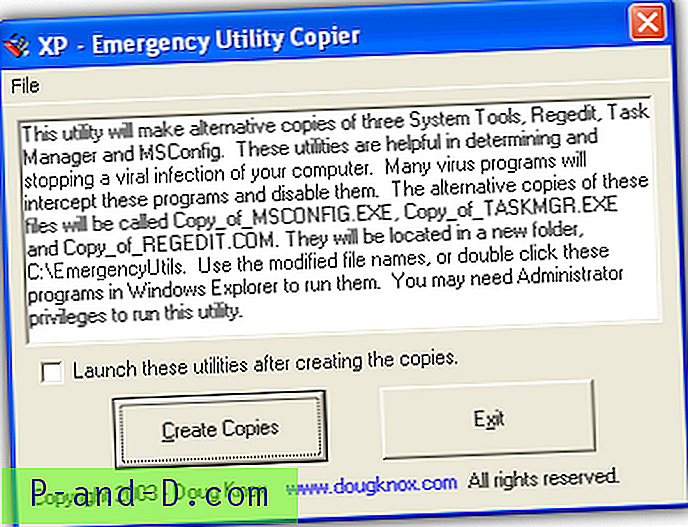
På grund av dessa filers kritiska karaktär vid reparation och diagnos av systemproblem är de vanligtvis ett prioriterat mål för skadlig programvara som kommer att försöka inaktivera åtkomst till dem eller ta bort filerna helt. Att ha filerna säkerhetskopierade på en annan plats antingen av detta program eller genom att göra det själv kan vara ganska användbara eftersom de enkelt kan kopieras tillbaka till sina respektive mappar inom några sekunder.
Ladda ner XP Emergency Utility Copier
För Windows Vista och 7
I Windows Vista och 7 finns MSConfig.exe på den vanligaste systemplatsen du kan förvänta dig:
C: \ Windows \ System32 \ Msconfig.exe
Om du inte hittar den i System32-mappen, bör en sökning i mappen C: \ Windows \ WinSXS tillhandahålla en säkerhetskopia MSConfig.exe som du kan kopiera tillbaka till mappen System32. Om den inte är där heller, måste du antingen extrahera den från en Windows-installations-DVD, eller så kan du ladda ner MSConfig.exe-filen för Windows Vista eller 7 från länkarna nedan.
Ladda ner MsConfig för Windows Vista 32-bit | för Windows Vista 64-bitars
Ladda ner MsConfig för Windows 7 32-bit | för Windows 7 64-bitars
Om du vill hämta filen från din Windows-installations-DVD med hjälp av en arkiverare som 7-Zip, gå till mappen Källor på skivan och öppna filen Install.wim. På insidan finns några numrerade mappar, helt enkelt gå in i någon av dem och navigera till Windows \ System32 och extrahera MSConfig.exe till mappen System32. Om du har en återställningsbild eller -partition bör det också finnas en wim-fil som troligen har en kopia av filen.
Eftersom MSConfig.exe i Vista och 7 redan finns i standardsystemvägen, finns det inte en möjlig dålig post för det i registret som det finns i XP.



![[Fix] “Cmd” är standardåtgärden för mappar (högerklicka på menyn)](http://p-and-d.com/img/microsoft/645/cmd-is-default-action.jpg)

